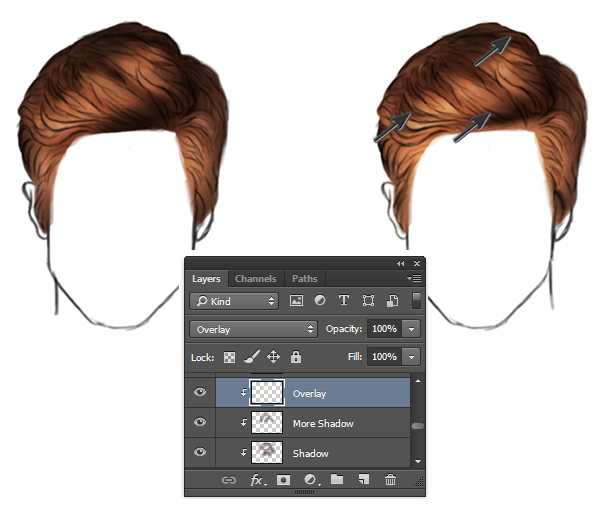Как удлинить волосы в фотошопе 🚩 идеальные волосы фотошоп 🚩 Компьютеры и ПО 🚩 Другое
Вам понадобится
- — программа Photoshop;
- — фотография;
- — файл с изображением прически;
- — файл с кистью для волос.
Инструкция
Загрузите фото в редактор Photoshop, нажав на клавиши Ctrl+O. Выбор инструментов, которые вам потребуются, зависит от состояния прически на фотографии. Если у модели на снимке очень короткие волосы, быстрее и проще полностью поменять прическу, наложив на фото изображение волос на прозрачном фоне. Разыщите подходящий файл формата png на интернет-сайте, посвященном работе в программе Photoshop.
Опцией Place/«Поместить» меню File/«Файл» вставьте поверх снимка картинку с прической. При помощи рамки, окружающей изображение, измените размер картинки, подогнав ее под габариты модели на фотографии. Опцией Layer/«Слой» группы Rasterize/«Растеризация» меню Layer/«Слои» переведите слой в режим растрового изображения.
Можете поправить положение отдельных прядей инструментами фильтра Liquify/«Пластика», окно которого открывается опцией меню Filter/«Фильтр». Чтобы иметь возможность видеть слой с прической и фоновый снимок, включите в параметрах Liquify опцию Show Backdrop/«Показать фон». Из списка Use/«Использовать» выберите пункт Background/«Фон», в поле Mode/«Режим» включите опцию Behind/«Позади». Чтобы хорошо различать обрабатываемый слой, присвойте параметру Opacity/«Непрозрачность» максимальное значение.
Для удлинения прически можно воспользоваться готовыми кистями с прядями волос. Нужные кисти, представляющие собой файлы с расширением abr, несложно найти на тех же сайтах, что и картинку с прической. Открыв палитру кистей, разверните ее меню, нажав на кнопку в виде треугольника. Загрузите новые кисти, выбрав опцию Load Brushes/«Загрузить кисти».
Сочетанием Shift+Ctrl+N создайте поверх фото слой для волос. Включив инструмент Brush/«Кисть», выберите среди образцов во вкладке Brush Tip Shape/«Форма наконечника кисти» палитры кистей изображение пряди волос. Настроив размер кисти слайдером Diameter/«Диаметр» в той же вкладке, щелкните по новому слою, чтобы получить отпечаток кисти.
В файле кисти может содержаться больше одного изображения. Чтобы нарисовать пряди разной формы, добавьте еще несколько слоев и выберите другой образец той же кисти. Опцией Free Transform/«Свободное трансформирование» меню Edit/«Редактирование» отрегулируйте размер нарисованных волос.
Можете сделать несколько копий слоя с одной и той же прядью клавишами Ctrl+J. Инструментом Move Tool/«Инструмент перемещения» передвиньте отпечаток на нужное место. Чтобы копии одной пряди волос не выглядели одинаково, измените их наклон и размер.
Выделите все слои с прядями и объедините их клавишами Ctrl+E. Чтобы нарисованные волосы не отличались по цвету от прически на снимке, покрасьте их градиентной картой. Для этого примените к объединенному слою опцию Gradient Map/«Карта градиента» группы Adjustments/«Установки» меню Image/«Изображение». Щелкните по открывшейся цветной полосе и настройте переход от самого темного оттенка, который можно найти в волосах на снимке, до самого светлого. Если в прическе присутствует много хорошо различимых цветов, вставьте их маркеры в среднюю часть градиента, кликнув под настраиваемой полосой.
Опцией Save As/«Сохранить как» меню File/«Файл» сохраните полученную картинку в файл, отличающийся по названию от исходного снимка.
www.kakprosto.ru
Как удлинить волосы в фотошопе
Волосы труднее каждого поддаются модификации в графических редакторах. Тем не менее, с подмогой простого способа во многих случаях получается удлинить волосы в программе Adobe Photoshop.
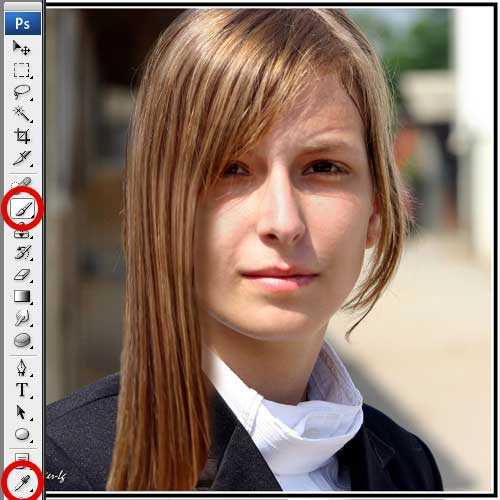
Вам понадобится
Инструкция
1. Откройте изображение (Ctrl+O).

2. С подмогой инструмента «Лассо» (L) выделите тот участок волос, тот, что требуется сделать больше длинным. После этого скопируйте выбранный фрагмент (Ctrl+J). В меню «Редактирование» выберите пункт «Свободное трансформирование». Вокруг фрагмента появится тонкая рамка с маркерами. Потяните за один из них и растяните волосы на требуемую длину. При этом слегка сузьте фрагмент – так итог будет больше реалистичным.

3. В меню «Редактирование» выберите пункт «Трансформация», а после этого «Деформация». На данный раз на фрагмент будет наложена тонкая сетка с маркерами. Если потянуть за узлы сетки, фрагмент будет искажаться. Деформируйте фрагмент так, как это нужно, в первую очередь обращая внимание на то, насколько реалистичным получается итог. Под действием гравитации волосы обязаны падать прямо и вольно. Дозволено придать им небольшую «волну». Дабы принять метаморфозы, нажмите «Ввод».

4. На стыке модифицированного фрагмента и начального изображения образуется крепко приметный крутой переход. Дабы избавиться от него, возьмите инструмент «Ластик» достаточно огромного размера с мягкими краями и силой нажатия и непрозрачностью не больше 20 процентов. Проработайте этим инструментом стык слоев, пока он не станет неприметным.
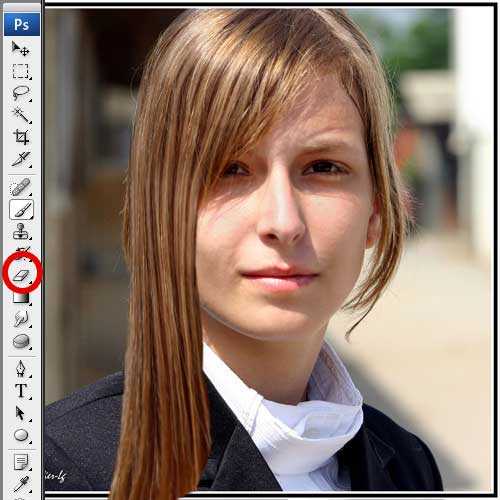
5. Конечный этап – добавление тени. Если этого не сделать, волосы будут выглядеть неестественно. Сделайте слой под нынешним. Для этого раскройте панель слоев клавишей F7, выделите мышью самый 1-й слой и нажмите сочетание – Ctrl+J. После этого возьмите инструментом «Пипетка» цвет тени с фотографии, и кистью с мягкими краями и непрозрачностью около 60 процентов нанесите тень от волос.
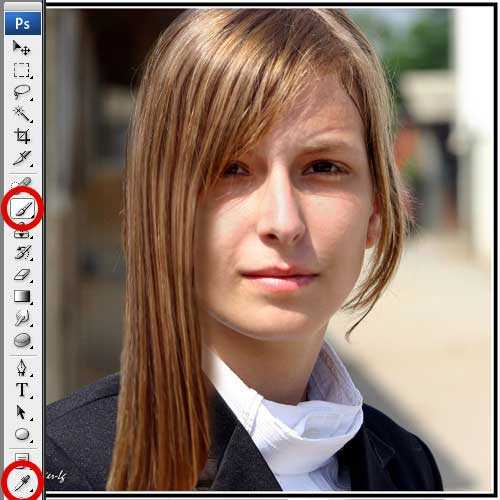
Во все времена длинные волосы дюже ценились. Девушки с самых юных лет отращивали себе длинную косу, которая являлась олицетворением женственности и красоты. Сегодня длинные волосы также не остаются без внимания, и фактически всякая вторая девица мечтает стать обладательницей длинных волос.

Вам понадобится
- Касторовое и репейное масло, витамины А и Е в баночках, Димексид, лимон.
Инструкция
1. Если вы решили отрастить себе длинные
2. Смешайте все ингредиенты в чашке в дальнейшей пропорции: 2 чайные ложки всякого масла, димексид, – 2 чайные ложки и сок лимона 1 ст. ложку. Димексид – это лекарство, используемое в медицине как проводник, исключительно зачастую в стоматологии,и безусловно безобиден для волос.
3. Вотрите в корни волос полученную смесь, обмотайте голову полиэтиленом, а после этого полотенцем, дабы сотворить тепловой результат, и походите так в течение часа приблизительно. Если смеси немножко осталось, можете распределить её по каждой длине волос.
4. Дальше помойте как обыкновенно голову шампунем. Маска достаточно легко смывается. Позже того, как смоете маску, используйте непременно бальзам, дабы увлажнить волосы .
Видео по теме
Обратите внимание!
Если у вас дюже густые волосы, то одной пропорции маски вам может не хватить, следственно увеличьте её в 2 раза. Не пугайтесь,если позже нанесения маски, кожа головы будет немножко печь. Это димексид и сок лимона нервируют волосяные луковицы, за счет чего волосы растут стремительней.
Полезный совет
Усердствуйте никогда не расчёсывать волосы мокрыми, отменнее подождите, когда они подсохнут. Дабы волосы росли стремительней, регулярно делайте массаж головы особой массажной щеткой для совершенствования кровообращения. При жгучей укладке используйте защитные средства.
Полезный совет
Недочет этого способа заключается в том, что трудно состыковать кончики волос, следственно избегайте этого. Дабы не показывать кончики волос, вы можете обрезать фотографию либо закрыть волосы рукой либо каким-нибудь предметом. Если же кончики волос необходимо показать в непременном порядке, вам придется крепко увеличить фотографию и вырезать фактически всякий волосок, а после этого состыковывать их, сглаживая стыки и регулируя тон, яркость и контраст. Но альтернатива дрянней: вам придется либо нарисовать волосы самому, либо взять их с какой-то иной фотографии. В первом случае весьма трудно добиться реалистичности, а во втором случае это будут очевидно волосы, которые не принадлежат человеку с фотографии.
jprosto.ru
Шикарные волосы в фотошопе — Arttopia.Уникальные уроки рисования и дизайна в Adobe Photoshop
В этом уроке я расскажу о том, как сделать красивые блестящие волосы в фотошопе. Урок рассчитан на новичков, которые хотят научиться работе с программой.
Шикарные волосы – мечта каждой девушки, и если даже природа не наградила вас прекрасными волосами от природы, на фото ваши волосы могут смотреться не хуже чем у моделей в глянцевых журналах! Вы сможете легко сделать шикарные волосы в фотошопе всего за несколько шагов.
Приступаем к работе
Открываем наше изображение, я нашла обычную фотографию девушки в интернете.
Выбираем в меню «File» – «Open» (Файл –Открыть), либо Ctrl+O.
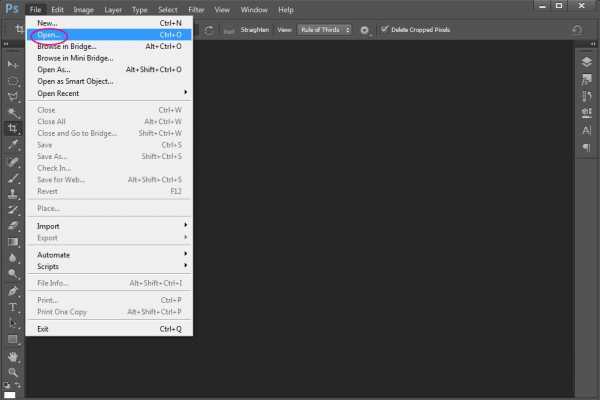
В появившемся окне выбираем нужную фотографию с помощью кнопки «Открыть»:
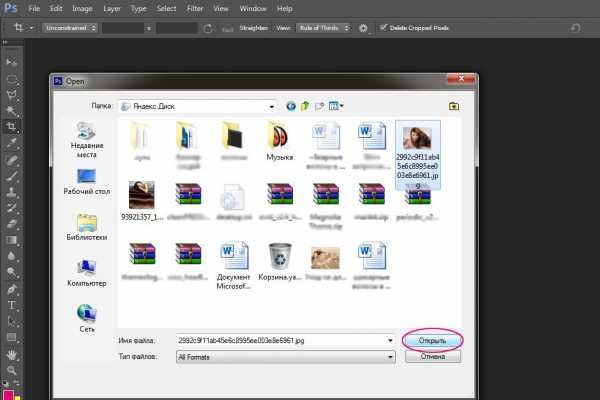
Когда изображение откроется, переходим к палитре слоев «Layers», вызвать которую можно клавишей F7.
Щелкаем правой кнопкой мыши на слое Background, в контекстном меню выбираем «Duplicate layer…», чтобы сделать копию первоначального слоя и работать с дубликатом, а не оригиналом.
В каждом конкретном случае настройки и инструменты могут быть разными, здесь многое зависит от ваших личных предпочтений и знаний программы.
Что ж, анализируем наше изображение. Для того, чтобы наши волосы засияли, стали блестящими и красивыми, необходимо добиться большего контраста между темными областями и светом, а также усилить блики.
Увеличиваем контраст
Добавим немного контраста изображению. Идем в меню«Image– «Adjustments» – «Brightness/Contrast» (Изображение –Настройки –Яркость/Контраст).
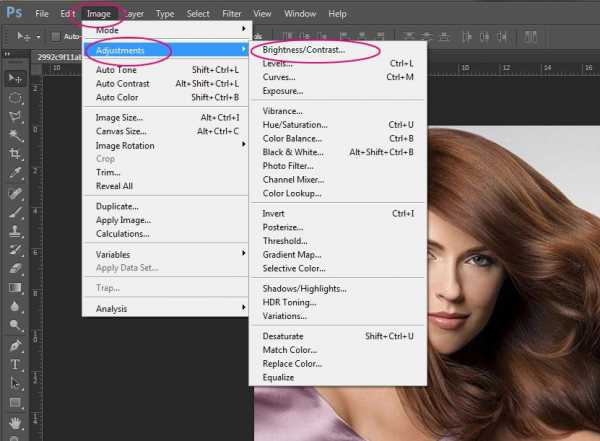
Я увеличила контраст до +66, передвинув ползунок «Contrast» вправо. Если хотите, можете поэкспериментировать еще и с яркостью.
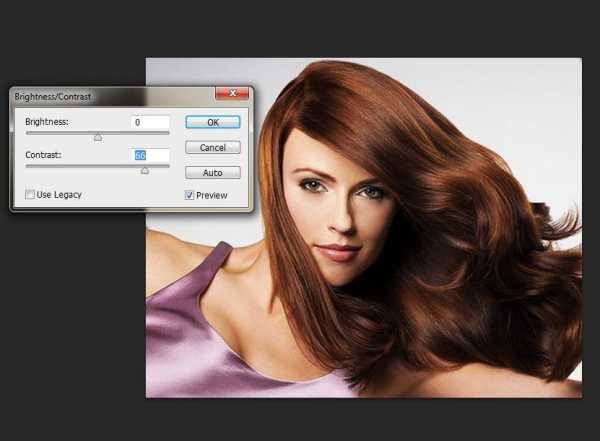
Отлично, теперь осталось добавить ярких бликов на их естественных местах.
Добавляем блики
Для этого воспользуемся инструментом DodgeTool(Осветление).
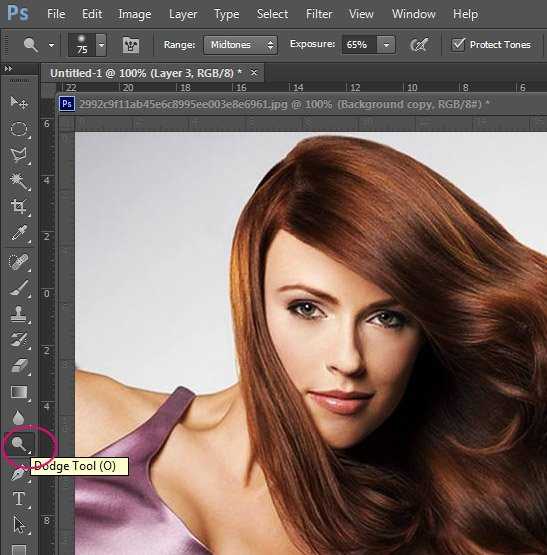
Я использую кисть с мягкими краями, чтобы не было четких границ бликов, размер – 75. Размер кисти будет зависеть от размера исходного изображения.
Увеличивать или уменьшать размер кисти вы можете горячими клавишами «[» -меньше и «]» — больше. А также передвигая ползунок в строке «Size».
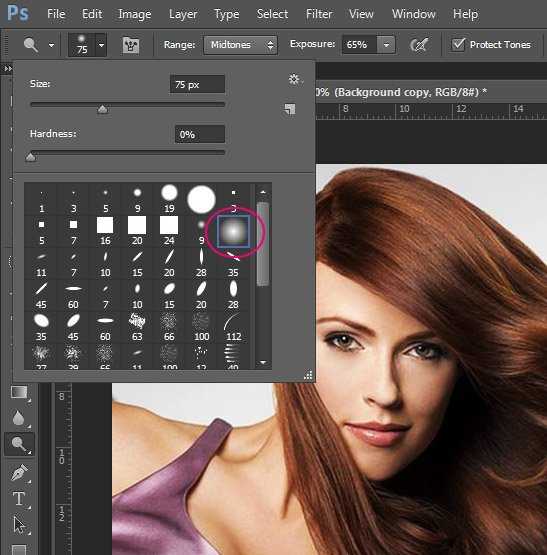
Теперь нужно настроить инструмент Dodge Tool. В поле «Exposure»(Экспозиция) выставляем значение 65%. В поле «Range» (Диапозон) выбираем из выпадающего списка «Midtones» (средние тона).
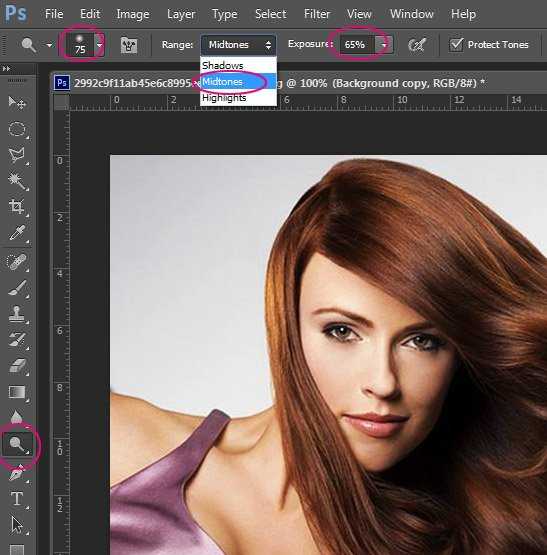
Проводим инструментом Dodge Tool с заданными настройками по волосам освещенных в местах, усиливая блики. Я схематично показала направление движения инструмента:

Наши волосы заблестели! Вот что получилось у меня:

Усиливаем блики
Создаем новый слой. Для этого в палитре слоев нажимаем значок нового слоя.
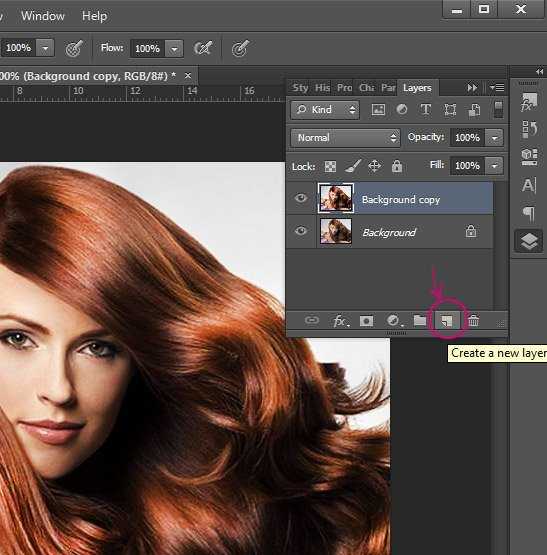
Также вы можете воспользоваться меню «Layer» – «New» – «Layer…» либо воспользоваться горячими клавишами Ctrl+Shift+N.
В палитре слоев у нас станет 3 слоя: исходник, его копия, и третий пустой слой.
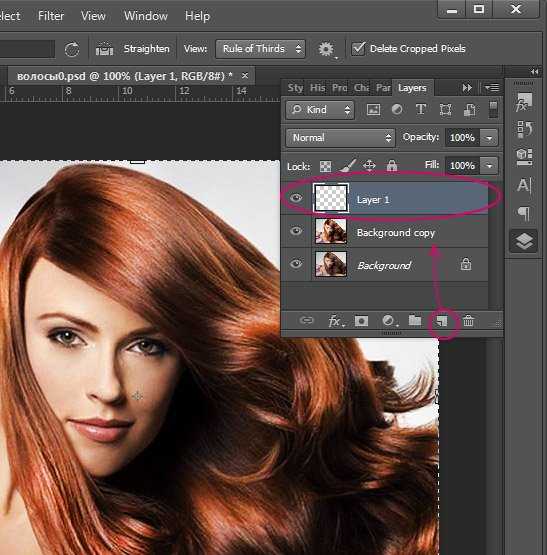
Работаем теперь на третьем слое.
Выбираем на панели инструментов кисть Brush Tool(B). Радиус кисти я установила 3.
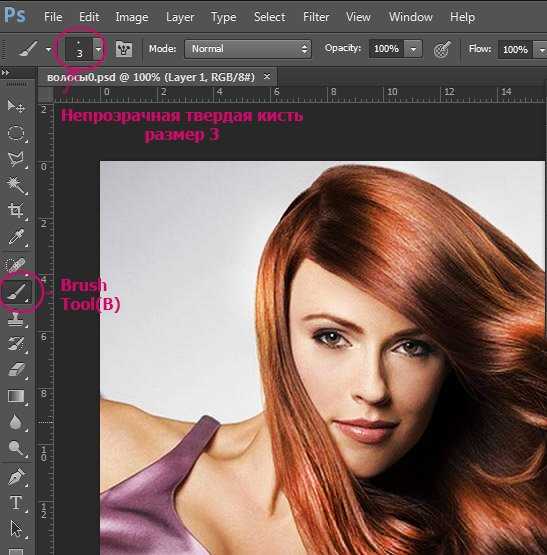
На панели инструментов в самом низу справа находятся два квадрата.
Щелкаем на верхний квадрат (чтобы задать цвет, которым будем рисовать), в появившемся окне передвигаем курсор в самый верхний левый угол большого цветного квадрата, чтобы взять пипеткой образец белого цвета, либо вводим номер цвета в строке внизу #ffffff, нажимаем «Ок».
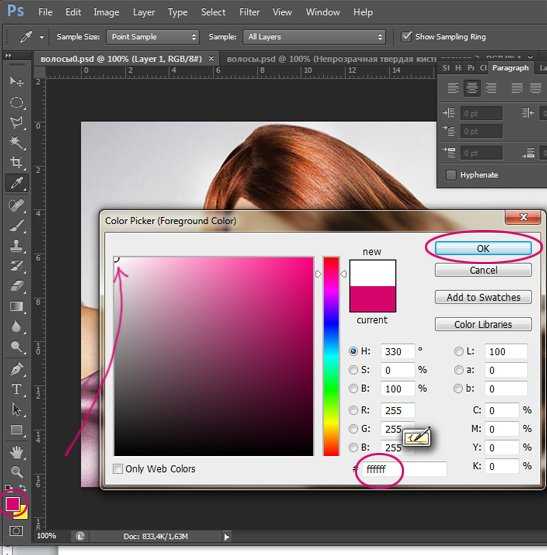 Теперь рисуем на новом пустом слое по областям бликов тонкие линии, повторяя форму бликов.
Теперь рисуем на новом пустом слое по областям бликов тонкие линии, повторяя форму бликов.
Я специально не пользовалась планшетом, чтобы вы видели, что с помощью мыши тоже можно делать эту процедуру.
Должно получиться что-то подобное:

Если линии будут немного неровными, ничего страшного, мы их все равно потом будем размывать.
Далее заходим в меню Filter — Blur–Gaussian blur (Фильтр – Размытие – размытие по Гауссу).
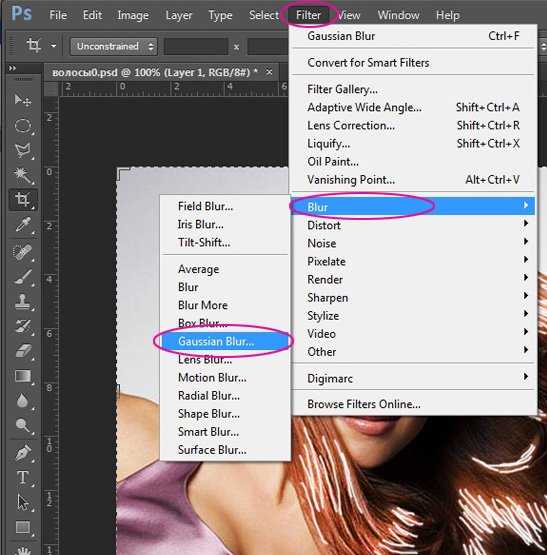
Выставляем радиус размытия 3px в поле Radius–«Ок».
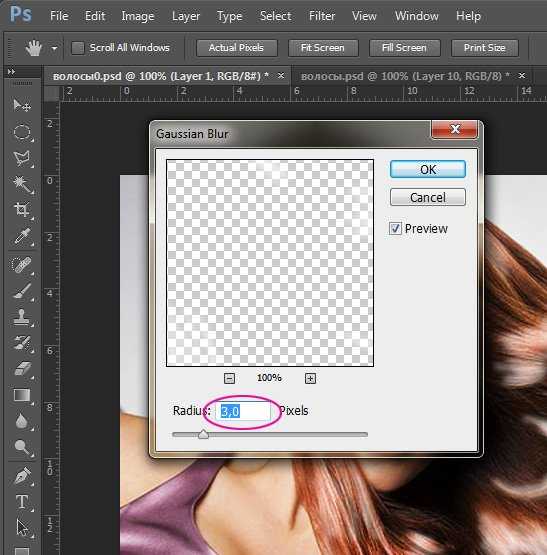 Наши линии размылись и стали мягче.
Наши линии размылись и стали мягче.

Возвращаемся в палитру слоев – F7.
Выставляем режим наложения слоя «Overlay» (Перекрытие), по умолчанию стоит «Normal». Значение «Opacity» (Непрозрачность) устанавливаем 50%.
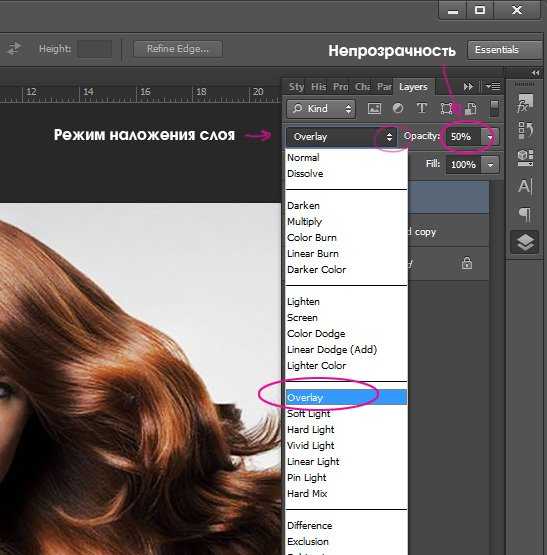
Готово. Финальный результат:

Итак, в этом уроке мы узнали, как сделать шикарные волосы в фотошопе с помощью нескольких нехитрых манипуляций. С помощью данного метода вы легко можете сделать великолепные блестящие волосы на любой фотографии и выглядеть на фото всегда на 100%.
Дорогие читатели, надеюсь, вам понравился этот урок.
arttopia.ru
Как дорисовать волосы в Adobe Photoshop
Отличный урок о том, как создать кастомную кисть с текстурой волос и нарисовать себе классную бороду в Adobe Photoshop. Освоив урок и поняв принципы, вы будете без особых усилий работать с волосами. В дальнейшем вы сможете тратить минимальное количество времени, на ретушь мужских портретов. Этим способом можно также пользоваться и для рисования травы, текстуры, глазных пигментов. Главное практиковаться и знать какой результат вам нужен.
Снова здравствуйте, друзья!
Сегодня у нас новая интересная тема — работа с волосами. Хватит с нас уроков, в которых рассматривается как добавить женским волосам объёма с помощью фотошопа — давайте рассмотрим пример с БОРОДОЙ! Все же согласятся, что борода добавляет +100 очков к брутальности, так? Но есть загвоздка, практически у каждого мужчины есть места на лице, где не почти растёт щетина и из-за этого не получается отрастить выдающуюся бороду, о которой он всю жизнь так мечтал.
Выход есть! По крайней мере можно без проблем дорисовать недостающий «объём» на фотографиях 🙂 Именно этому и будет посвящен наш урок.
Итак, приступим. Нам понадобится фото, где вы или ваш друг с бородой или небритостью, которую нужно немного подправить. В нашем случае мы планируем добавить немного волос у уголков рта, на щеках и подбородке:

Шаг 1
Сразу же бросается в глаза то, что волосы далеко не всегда одного цвета. В большинстве своём они чёрные, но попадаются также коричневые и русые, которые к тому же по-разному смотрятся в зависимости от освещения. Но с этим мы справимся чуть позже, а сейчас нам надо создать один волосок, на основе которого мы будем строить все дальнейшие шаги.
Итак, создайте новый прозрачный слой и выберите инструмент Brush Tool (B), кликните правой кнопкой чтобы увидеть меню настроек. Параметры Size / Размер и Hardness / Жесткость кисти выставьте на уровне 3px и 80% соответственно:
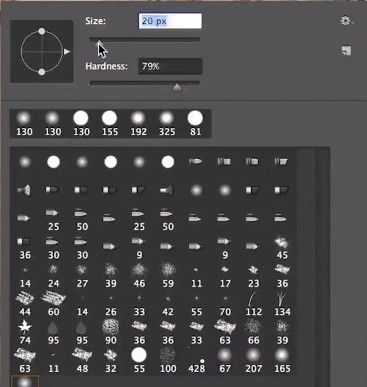
… после чего попробуйте нарисовать волосинку, которая максимально похожа на все остальные:
Не бойтесь экспериментировать с толщиной или цветом, ваша основная задача — сделать идеальную волосинку.
Справились? Теперь создайте новый слой и разместите его между двумя уже существующими.
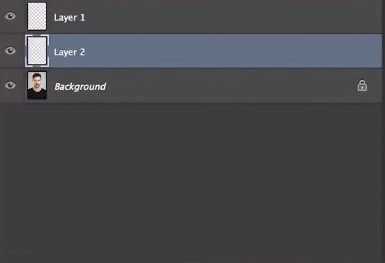
После этого выберите инструмент Rectangular Marquee Tool / Прямоугольная область выделения (M) и выделите прямоугольную область на новом слое позади волоска, после чего кликните на этой области правой кнопкой мыши и выберите Fill… / Выполнить заливку… Во всплывающем окне залейте область белым цветом:
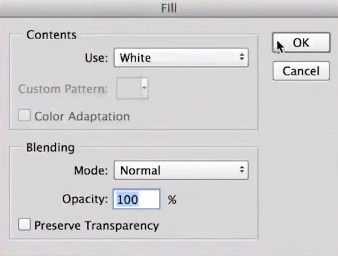
Должно получиться вот так:
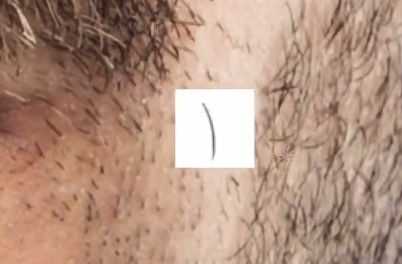
Шаг 2
Теперь у нас есть волосинка на белом фоне, из которой мы сделаем кастомную кисть. Для этого вам нужно выделить белую область кликнув по среднему слою удерживая (Ctrl) (или любым привычным для вас способом). После этих манипуляций переходим в пункт меню Edit / Редактирование и выбираем Define Brush Preset / Определить кисть как показано на скриншоте:
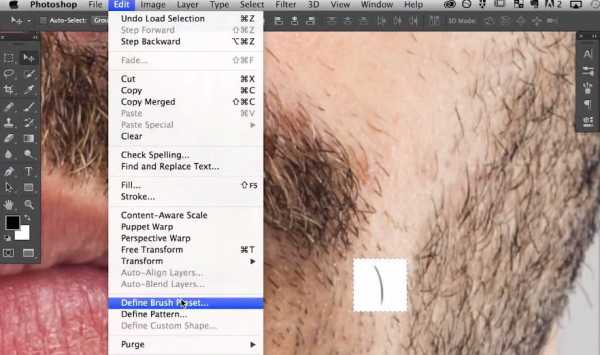
… после чего вы увидите всплывающее окно, где будет небольшое превью, показывающее размер новой кисти. Там же можно дать ей название.
После того как вы успешно создали новую кисть — выберите Brush Tool (B). По умолчанию загрузится кисть с волоском, которую мы только что сделали. Сделайте новый прозрачный слой, на котором опробуйте кисть несколькими нажатиями левой кнопки мыши:
Но пока наша кисть еще не полностью готова. Нам предстоит её немного поднастроить, но сперва давайте удалим все слои — они нам больше не нужны, оставьте только бэкраунд с фотографией.
Удалили? Теперь создайте новый прозрачный слой чтобы потренироваться в настройке кисти. Перейдите в пункт меню Window / Окно и выберите пункт Brush / Кисть либо нажмите на клавиатуре клавишу (F5), вы должны увидеть вот такое меню настройки:
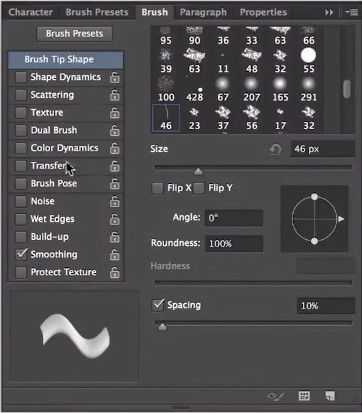
В данном меню вы найдете просто мегатонны настроек и мы очень рекомендуем вам потратить время на то чтобы понять как та или иная настройка влияет на отображение кисти. Но конкретно сейчас нас интересует вкладка Shape Dynamics / Динамика формы. Кликните на чекбокс рядом с ней, а потом кликните на саму категорию настроек. Установите параметр Size Jitter / Колебание размера на уровне 100% — он отвечает за разброс длины и сделает так чтобы волосинки не были похожи друг на друга по длине:
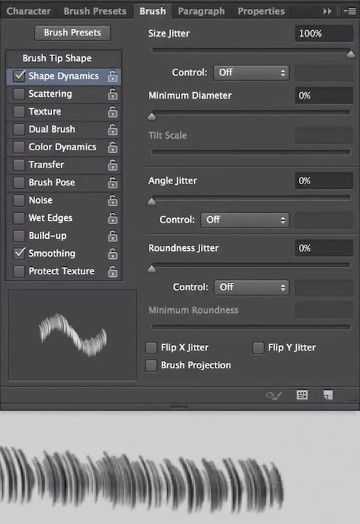
Параметр Angle Jitter / Колебание угла установите на уровне 8-10%. Это заставит все волоски находиться под разным углом по отношению друг к другу:
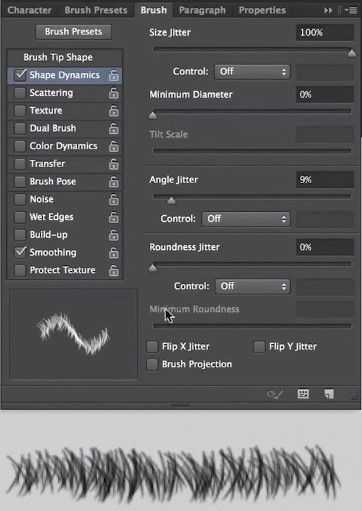
Параметр Roundness Jitter / Колебание формы придаст еще больше уникальности вариациям, поставьте его на уровень 40%:
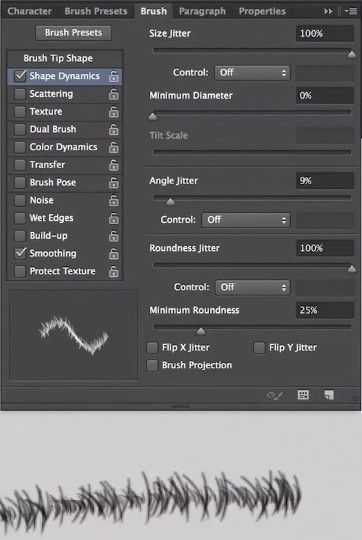
Далее активируйте и перейдите во вкладку Scattering / Рассеивание и поставьте галочку в чекбоксе Both Axes / Обе оси. Уровень параметра Scatter / Рассеивание можете выбрать на свой вкус, он отвечает за разброс текстур по области, но мы рекомендуем остановиться на 200-250%:
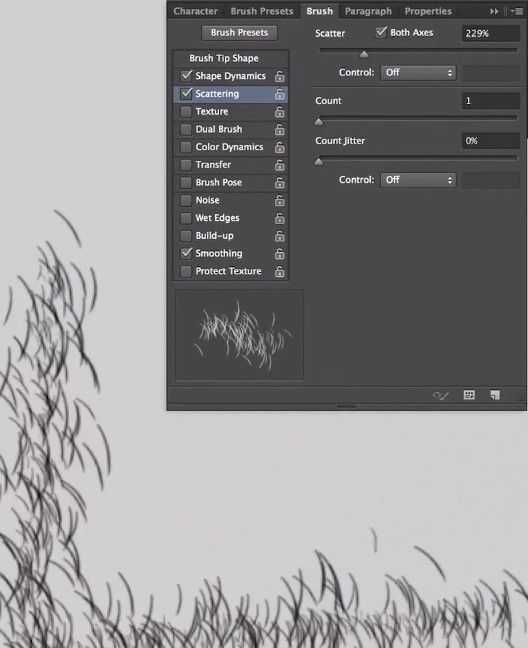
Дело приобретает серьёзный оборот, а кисть всё больше и больше начинает походить на волоски бороды. Но это пока не вся настройка. Вернёмся обратно на вкладку Shape Dynamics / Динамика формы и рядом с Angle Jitter / Колебание угла кликнем на Control / Управление, а в выпадающем меню выберем Direction / Направление как это показано на картинке:
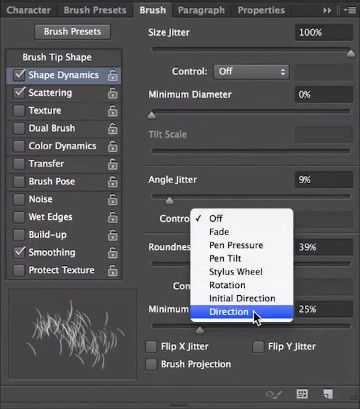
Это нужно чтобы кисть «следовала за направлением» в котором мы рисуем, таким образом мы сможем добавлять волоски под любым нужным нам углом в любом нужном нам месте. Просто попробуйте обвести круг и поймёте, о чем идёт речь:
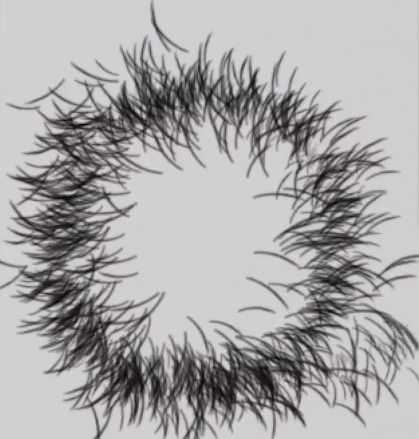
На данном этапе волоски следуют перпендикулярно движению, перейдите во вкладку Brush Tip Shape / Форма отпечатка кисти и поменяйте угол на 90 градусов — это заставит волоски двигаться параллельно:
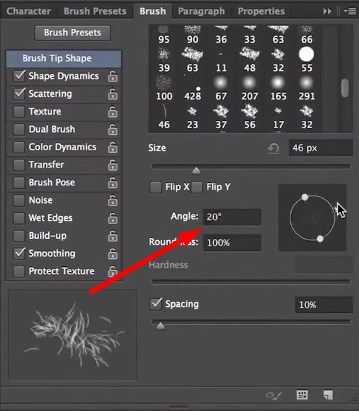
Не устали? Еще немного 🙂
Переходим во вкладку Transfer / Передача, выключаем Control / Управление под Flow Jitter / Колебание
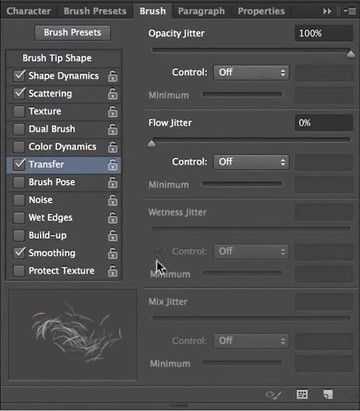
Если хотите еще лучшей имитации, вернитесь на вкладку Shape Dynamics / Динамика формы и поставьте галочки возле Flip (X) Jitter (Отразить X колебания) и Flip (Y) Jitter (Отразить Y колебания) — это заставит волоски рандомно расти в разные стороны
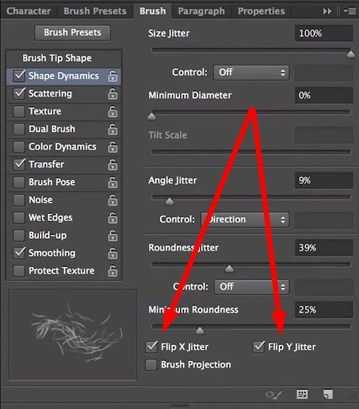
Если вы хотите управлять плотностью волос, то это можно сделать добавляя или уменьшая уровень Spacing / Интервалы во вкладке Brush Tip Shape / Форма отпечатка кисти:
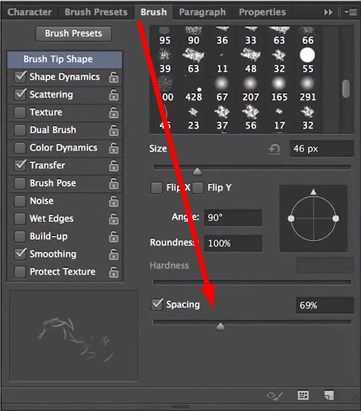
Шаг 4
Кажется мы готовы к работе. Давайте попытаемся «замостить» нужные нам участки так долго настраиваемой нами кистью:
Обратите внимание на особенность, о которой мы говорили — разный цвет волос. Но так как вы рисуете кистью, то попробуйте брать разные цветовые сэмплы из разных волос. Старайтесь работать кистью по направлению роста волос. Через некоторое время у вас должно получится что-то вроде этого:

Финал
Этот урок можно адаптировать для работы с любыми волосами, будь то борода морского капитана, редеющие волосы начальника или роскошные локоны модели.

Обсуждаем урок и выкладываем свои работы
photoshop-creative.pro
Как дорисовать волосы в Фотошопе
В данном уроке Фотошопа мы рассмотрим один из методов выделения и дорисовывание волос.
Категория: Обработка фотографий
Сложность: Средняя
Дата:
Обновлено:
В данном уроке Фотошопа мы рассмотрим один из методов выделения и дорисовывание волос.
Финальный результат

Приступаем к уроку Фотошопа
Шаг 1.
Откройте ваше исходное изображение и измените масштаб изображения к удобному вам виду Zoom Tool (Инструмент Лупа / Клавиша ‘Z’), Дублируйте слой — Layer > Duplicate Layer (Слой > Дублировать Слой / Сочетание клавиш ‘Ctrl+J’), это даст вам резервную копии на всякий случай.

Шаг 2.
Поскольку каждый волос мы выделить не можем, то мы выделяем основную часть головы. при помощи Magnetic Lasso tool (Инструмент Магнитное лассо / Клавиша ‘L’), копируем выделение (Ctrl+C).


Шаг 3.
Далее создаем новый слой → New Layer (Новый слой / Сочетание клавиш ‘Ctrl+Shift+N’) (заливаем его чёрным → Paint Bucket Tool (Инструмент Заливка / Клавиша ‘G’)), далее вставляем нашу девушку (Ctrl+V).

Шаг 4.
Теперь выбираем инструмент Smudge Tool (Инструмент Палец / Клавиша ‘R’). Размер кисти 2px. Hardness (Жесткость) 85%.
Наводим курсор на волосы. Зажимаем левую кнопку мыши и выводим волосы.
Шаг 5.
Когда закончим удаляем наш контрастный фон (правая клавиша мыши на слое > Delet layer (Удалить слой)).
Вот и всё, теперь можно подставить любой фон под вас, и волосы будут как будто настоящие.


Автор: Little T / biorust.com;
Перевёл: Лёгкий Сергей Дмитриевич;
Текст доработан командой сайта PhotoshopPro.ru
photoshoppro.ru
Ретушь волос в фотошопе — Arttopia.Уникальные уроки рисования и дизайна в Adobe Photoshop

В этом уроке мы поговорим про гламурную ретушь волос в фотошопе. Я покажу вам как можно сделать ретушь волос в фотошопе, чтобы волосы выглядели как у девушек из рекламы шампуня.
Урок рассчитан на средний уровень владения программой, но попробовать выполнить урок могут и новички.
Я взяла фотографию из интернета, с которой буду работать. Фотография небольшая, но нам важно просто понять принцип действия.
Подготовительная часть.
Открываем фотографию — Ctrl+O — «Открыть».
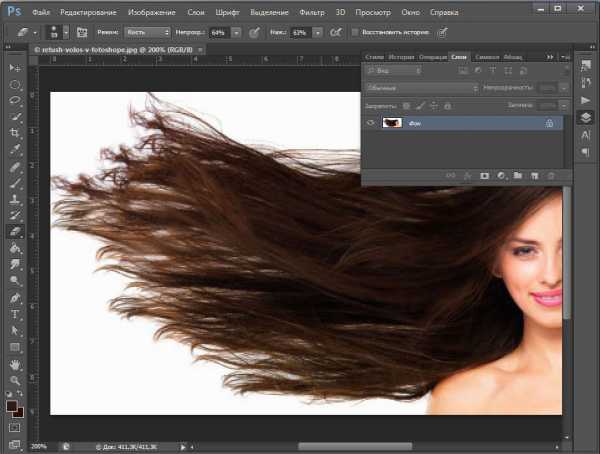
Смотрим на фото и анализируем: что можно исправить, какими инструментами, к какому эффекту мы хотим прийти в конечном итоге.
У девушки длинные волосы, это очень женственно, однако сами волосы в этом случае должны быть очень ухоженными, с аккуратными кончиками и гладкими. Постараемся создать эффект блестящих, гладких, шелковистых волос.
Итак, задачи, которые перед нами стоят:
- подровнять кончики волос, сгладить выбивающиеся пряди,
- избавиться от эффекта сухости и сечености волос, расчесать волосы,
- добавить волосам шикарного блеска и сияния.
С задачами определились, приступаем к работе, фотошоп нам в помощь:)
Приступаем к работе.
Заходим в палитру слоев — F7. Сейчас там только один слой с исходником. Я сразу для наглядности даю осмысленные названия слоям.
Создаем дубликат слоя — Ctrl+J, будем работать с дубликатом, а исходную картинку оставим, чтобы потом сравнить полученный после ретуши результат и исходник.
Между слоем-исходником и его дубликатом создаем новый слой.
Вызываем пипетку — нажимаем (I), берем образец цвета с фона.
На панели инструментов слева находим Paint Bucket Tool (Заливка), заливаем новый слой полученным цветом.
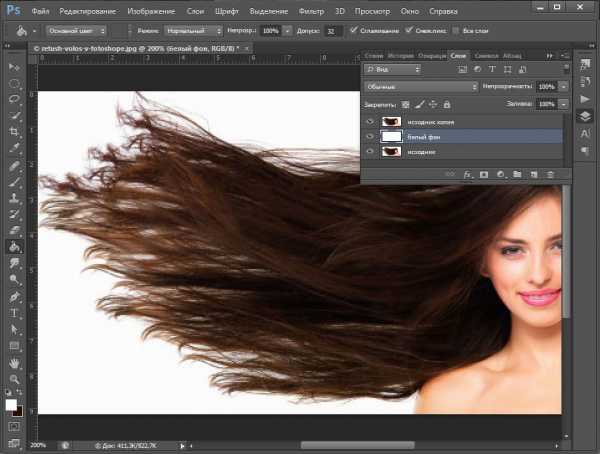
В палитре слоев выделяем верхний слой с копией исходника.
Берем инструмент Eraser Tool (Ластик). Я выбрала стандартную круглую кисть с твердыми краями, диаметр кисти где-то 50px. Регулируте размер кисти клавишами «[«- меньше и «]»- больше, в случае необходимости.
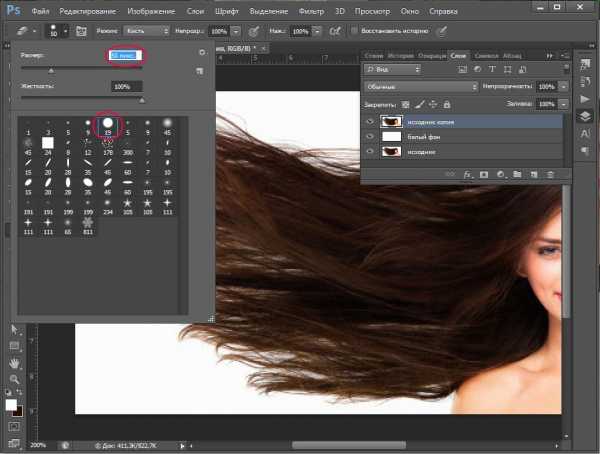
Теперь будем формировать контур наших волос, аккуратно стрирая некрасивые кончики и выбившиеся пряди.
Должно получиться примерно вот что:
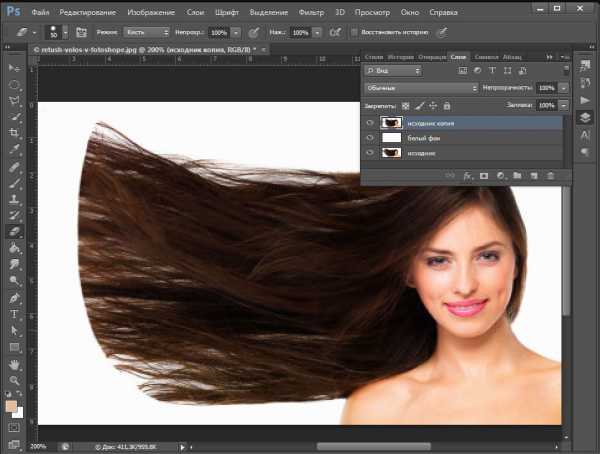
Теперь надо немного сгладить структуру волос.
Делаем дубликат последнего слоя.
Заходим в меню «Filter — Blur — Motion blur» (Фильтр — Размытие — Размытие в движении).
Примерно определяем направление движения волос, чтобы задать угол размытия, ставим линию в кружке, параллельно общему направлению движения волос, я поставила -11.
Смещение ставим опытным путем, просто двигаем ползунок и следим как меняется изображение. Нам нужно добиться эффекта гладких, расчесанных волос. Я поставила 20.
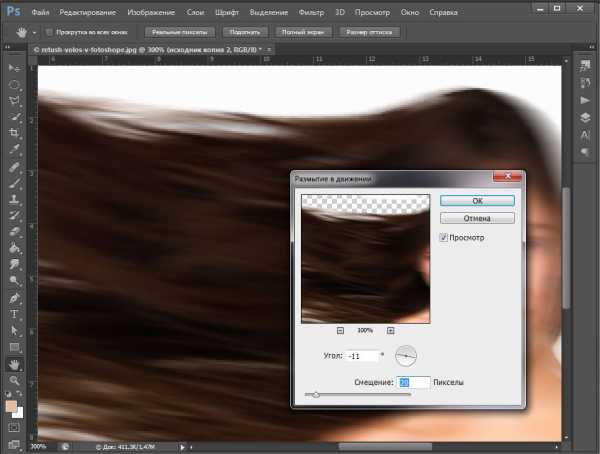
Добавляем маску к слою в палитре слоев.
Цвета в квадратиках внизу панели инструментов изменились на черный и белый.
Принцип работы с маской такой: черным цветом мы стираем части изображения, белым — возвращаем обратно. Таким образом, переключаясь между цветами (клавиша X), можно легко удалять лишние части изображения, оставив нужные нетронутыми.
Берем Brush Tool (Кисть), выбираем черный цвет, стираем части изображения, в местах, где нам размытие не нужно — это все, кроме волос: лицо, плечи, неаккуратные края размытия.
Если где-то ошиблись, меняем цвет на белый (X) и возвращаем размытые пиксели обратно.
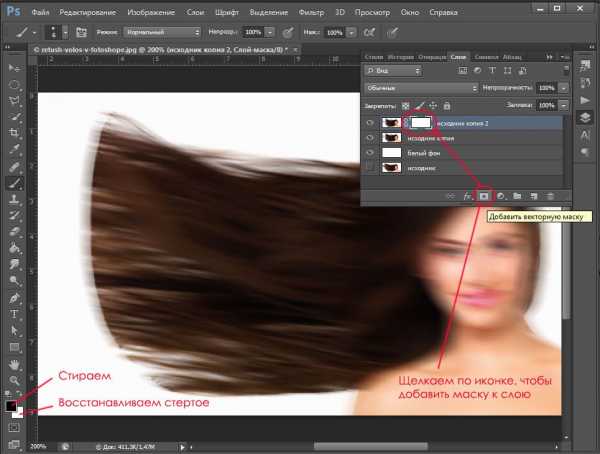
Края волос должны получиться четкими, поэтому стираем размытие на краях волос, оставляем только внутри. Пробор также оставляем без размытия.
Волосы у нас стали немного мягче:
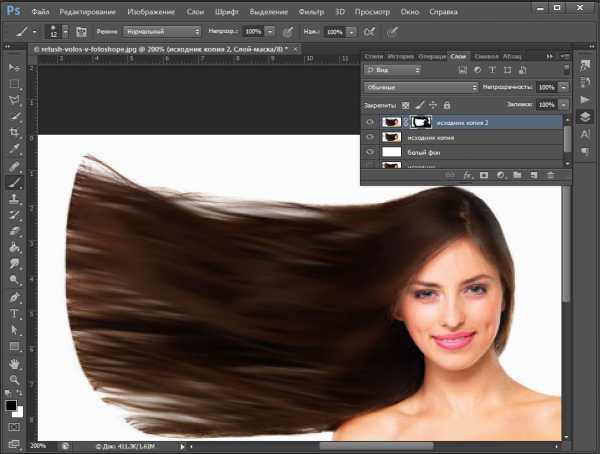
В палитре слоев снижаем непрозрачность слоя (Opacity) до 70%.
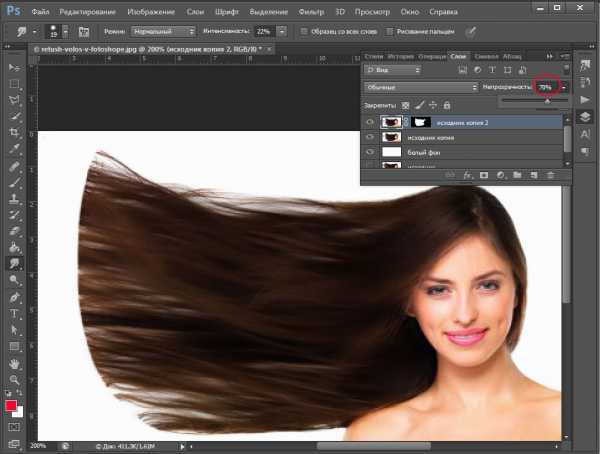
Теперь будем добавлять блики.
Создаем новый слой — Ctrl+Shift+N.
Берем кисть Brush Tool, рисуем мягкой кистью небольшого диаметра(у меня 5px) блики на волосах. Цвет белый (#ffffff).
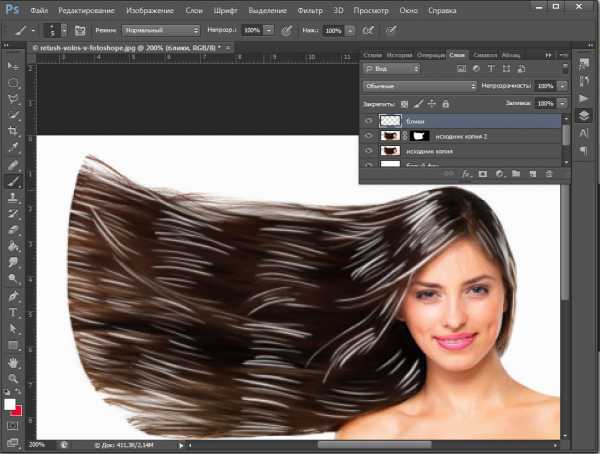
Опять заходим в меню «Filter — Blur — Motion blur» (Фильтр — Размытие — Размытие в движении).

Угол и смещение ставим экспериментальным путем, учитываем направление движения волос, блики должны размыться и немного растянуться.
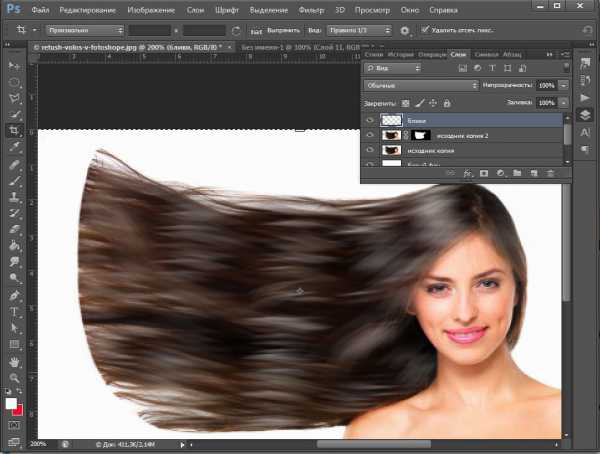
Берем ластик Eraser Tool (E), выбираем кисть с мягкими краями, стираем лишнее, делаем блики естественнее.
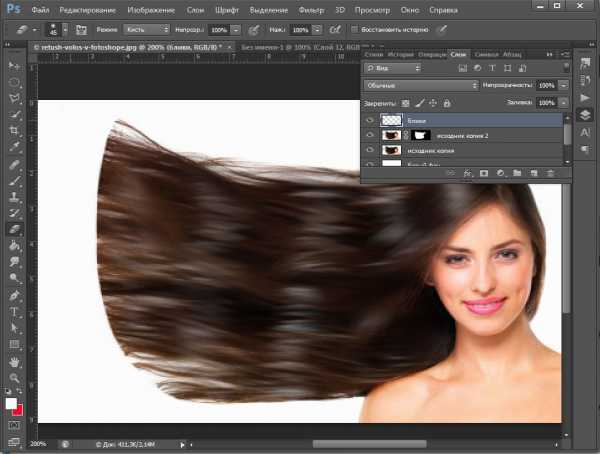
Я хочу сделать блики теплее.
Дважды щелкаем по слою с бликами, чтобы зайти в окно стилей слоя.
В появившемся окне ставим галочку напротив «Наложение цвета»(Color Overlay), выделяем эту строку, чтобы получить доступ к настройкам.
Выбираем цвет, который будем накладывать на блики, он должен сочетаться с общим цветом волос. Я выбрала цвет #fcad6d.
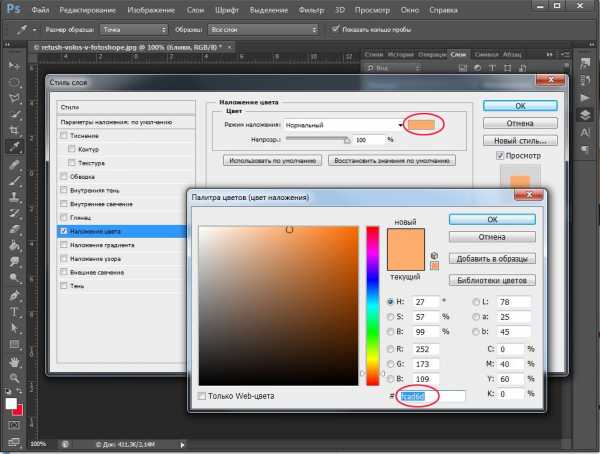
Наши блики стали естественнее и приобрели золотистый оттенок.
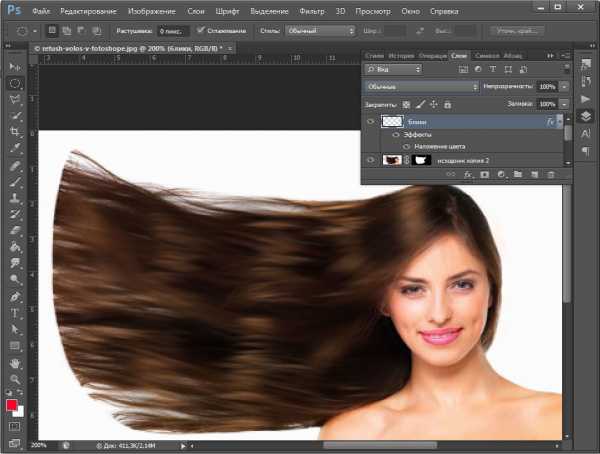
Я хочу еще немного усилить блики.
Копируем слой с бликами — Ctrl+J. Щелкаем правой кнопкой — выбираем «Растрировать стиль слоя»(Rasterize layer style) (только для CS6). Для более ранних версий «Преобразовать в смарт-объект» — «Растрировать слой»(Convert to smart-object ->Rasterize layer).
Меняем в палитре слоев режим смешивания слоя с дубликатом бликов на «Экран»(Screen).
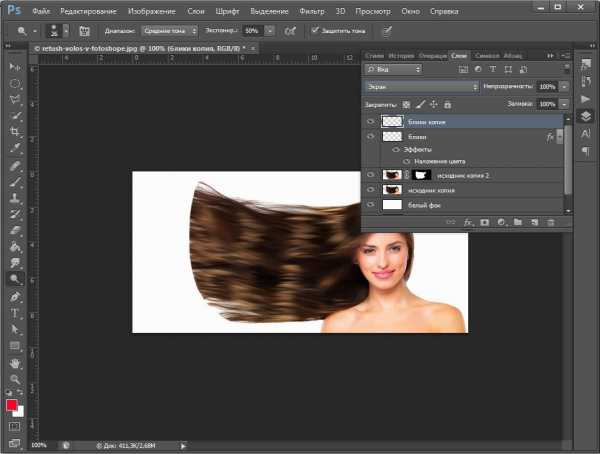
Дальше нажимаем сочетание клавиш «Ctrl+Shift+Alt+E», чтобы создать новый слой, объединяющий все ранее созданные слои. Работаем на новом слое.
Сейчас будем усиливать блики при помощи инструмента Dodge Tool (Осветлитель).
Берем Dodge Tool(O), будем работать в диапазоне «Средние тона», экспонирование — 50%.
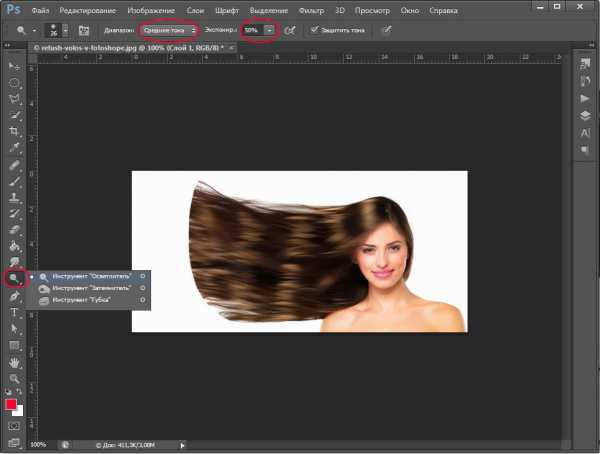
Высветляем вертикальные линии на волосах. Чем больше раз проведете по волосам, тем сильнее будет эффект.
Берем инструмент Smudge Tool (Палец), снижаем интенсивность до 22% в верхней панели настроек, немного проходимся по волосам в некоторых местах, сглаживая переходы и «расчесывая» запутанные волосы.
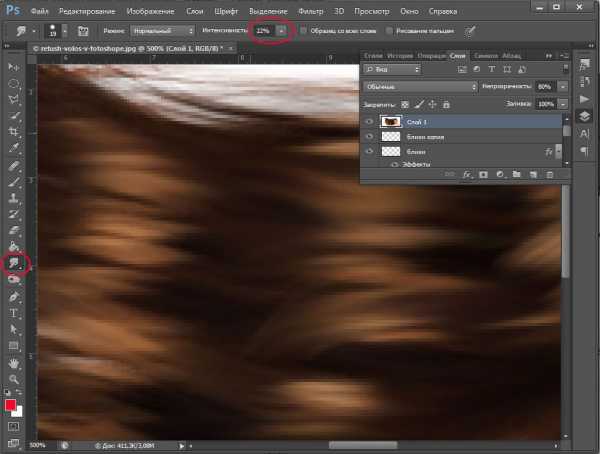 Снижаем непрозрачность слоя до 80%.
Снижаем непрозрачность слоя до 80%.
Осталось только обработать края.
Возвращаемся на второй слой с копией исходника.
Берем инструмент Polygonal Lasso Tool (Прямолинейное лассо / Многоугольное лассо), выделяем острые треугольники на кончиках волос и удаляем.
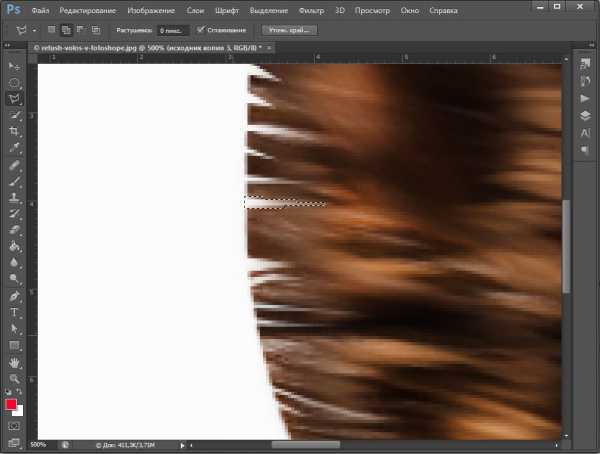
Потом берем палец с интенсивностью 100%, кисть 1px размазываем кончики от края к центру.
Создаем новый слой, выше всех слоев.
Берем однопиксельную кисть (E), пипеткой берем самый темный цвет на волосах, рисуем этим цветом отдельные волоски поверх общей массы волос. Затем я добавила еще несколько белых волосинок на бликах, чтобы создать естественный вид.
Создаем корректирующий слой, чтобы отрегулировать яркость и контрастность:
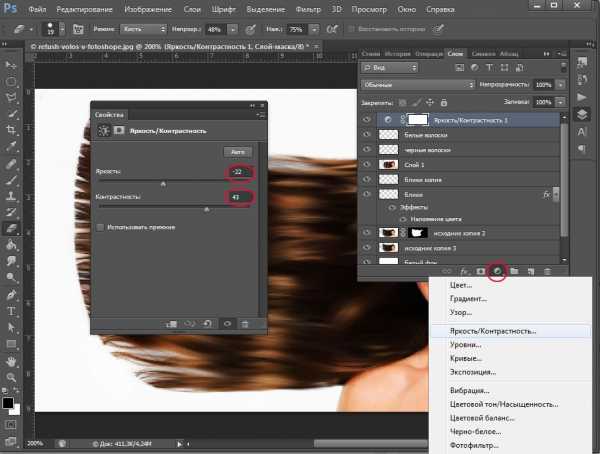
Все готово.
Результат урока:

В этом уроке мы попробовали сделать ретушь волос в фотошопе.
Надеюсь, урок вам понравился! До встречи!
arttopia.ru
Как рисовать реалистичные волосы в Photoshop: короткие прически и бороды
Сложно представить себе законченный портрет человека без его стильной прически. В этой статье я опишу способ рисования коротких фасонов причесок и растительности на лице с помощью цифровых медиа.

Если же длинные волосы вам нравятся больше, прочтите первую часть: «Введение в рисование реалистичных волос» в Photoshop.
1. Пытаемся понять форму прически
От «помпадур» до «ежика» и стрижки «под горшок» – в мире придумано великое множество фасонов коротких стрижек. Однако сейчас я хочу уделить внимание двум наиболее популярным и изображаемым сегодня фасонам.
Следуйте направлению укладки
Не важно какой стиль вы выберете – правило для всех одно. Для достижения наилучших результатов держитесь направления роста или укладки волос.
Давайте рассмотрим это на примере.
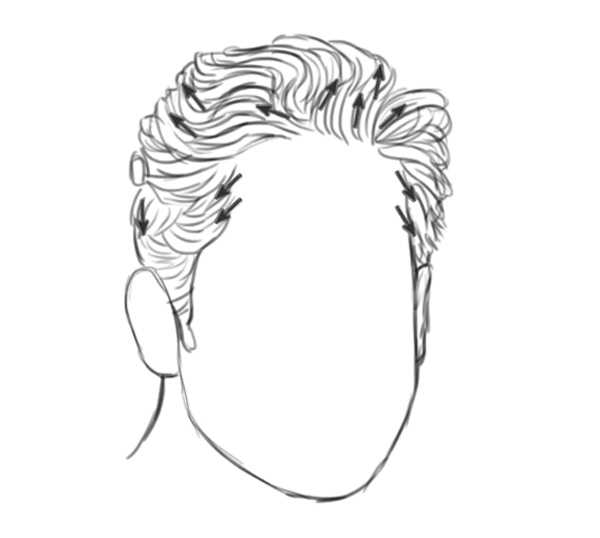
Обратите внимание, как волосы от макушки головы направлены вверх или вниз, в зависимости от прически. По такому принципу вы сможете изобразить любой фасон.
Усложняйте задачи
Если вы новичок, то наверняка просто закрасите прическу, не задумываясь о структуре. Даже если ваш принцип «проще — лучше», усложняйте себе задачу и старайтесь не рисовать волосы скучными и безжизненными. Пытайтесь изобразить прически, которые никогда не рисовали ранее, а также зарисовывайте разнообразные структуры локонов.
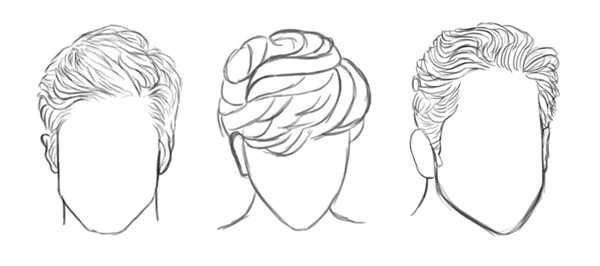
Сделайте подборку фотореференсов
Я часами могу сидеть на стоковых фото-ресурсах. Сохраняйте ясные и хорошо освещенные фото. И если вы только начинаете рисунок, сделайте палитру нужных вам цветов заранее. Вот несколько фотореференсов, которыми я воспользовалась при написании этой статьи:
«Помпадур»
Многослойная стрижка
Борода и усы
2. Какими кистями я рисую?
Кисти – большая загадка для новичков, но чем проще кисть – тем лучше. Я пользуюсь стандартными кистями Photoshop.
Круглая твердая кисть прекрасно справляется с любой задачей. Поэкспериментируйте с твердостью, чтобы выделить резкие или мягкие края.
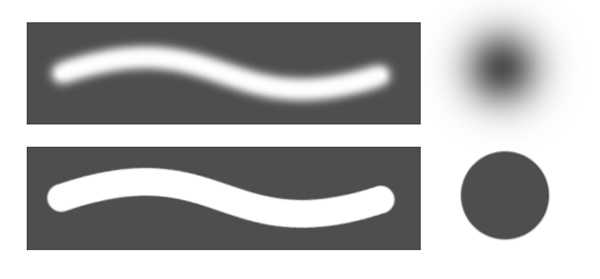
Вверху – твердость кисти равна 0%, внизу – 100%.
Следующая кисть – мой личный фаворит. Это жесткая кисть, непрозрачность которой зависит от нажатия, ее также можно найти в стандартном наборе.
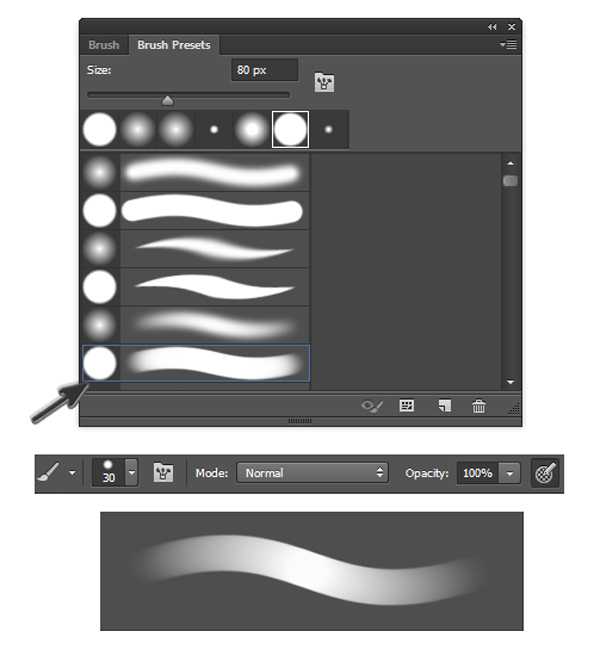
Удостоверьтесь, что от нажатия пера зависит непрозрачность кисти.
И для каждой кисти включите опцию Нажатие в Динамике формы, чтобы каждый штрих был гладким, трапециевидным и элегантным. Мне очень нравится делать тонкие штрихи этой кистью.
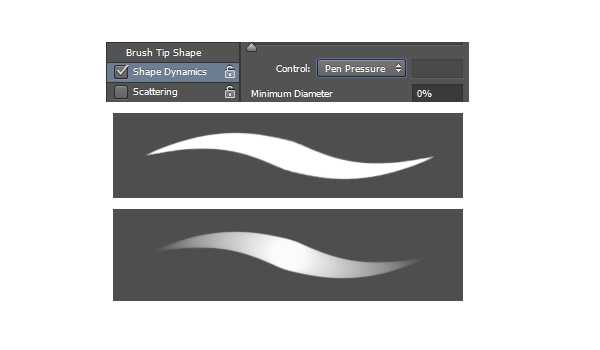
Пользовательские кисти для рисования волос и шаблоны
С помощью одного мазка специальной кистью вы тотчас сможете нарисовать целую прядь волос. Пользуйтесь такими кистями, если вы уже продвинутый художник и хотите сэкономить время. Можете также воспользоваться готовыми шаблонами, доступными по следующим ссылкам.
Подборка из 15 реалистичных образцов причесок
Подборка из 30 реалистичных образцов причесок
3. Стрижка «помпадур»
Этот фасон – микс классики и стиля. Вдохновленная иконами 50-х, эта современная версия ретро-стрижки часто совмещает в себе подстриженные и выбритые участки.
Шаг 1
Нарисуйте прическу кистью с гладкими краями. Для создания основы я воспользовалась фотореференсом с сайта PhotoDune. Обратите внимание, как большая часть волос направлена назад, когда как волосы по бокам направлены вниз.
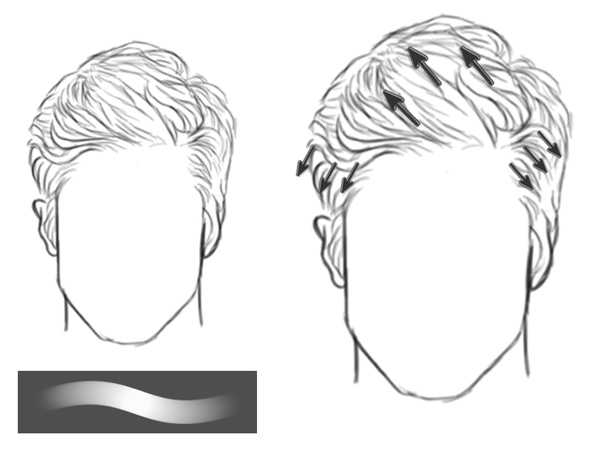
Шаг 2
Закрасьте прическу базовым коричневым цветом, при этом удостоверьтесь, что слой с цветом находится под слоем с наброском. Создайте обтравочную маску и поменяйте режим наложения слоя-маски на Умножение. Используйте новый слой, чтобы нарисовать тени тем же самым коричневым цветом.
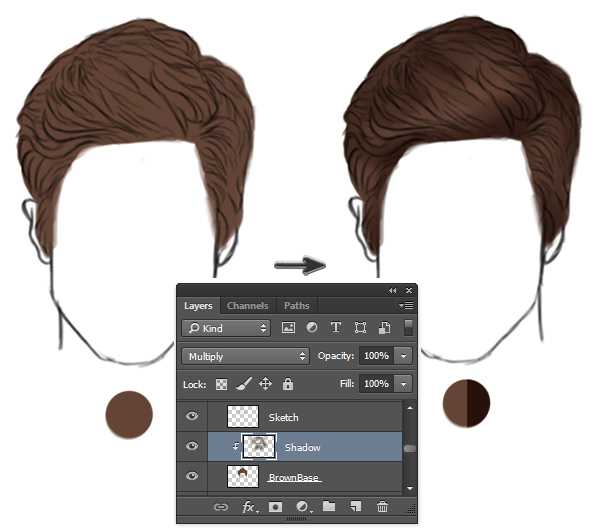
С изменением режима наложения слоя цвет автоматически «умножит» свое значение, то есть станет на несколько тонов темнее.
Шаг 3
Создайте новые слои-маски, если вам нужно нарисовать больше теней. Затем создайте новый слой с режимом Перекрытие. Выберите белый цвет как цвет переднего плана, и начните им рисовать теплые светлые участки, выделяющие освещенные области прически. Продолжайте усиливать свет и удостоверьтесь, что его расположение верное.
Шаг 4
Теперь вы сможете нивелировать резкость черных линий наброска. Сделайте это, изменив режим наложения слоя с наброском с Нормального на Перекрытие. Затем для нового слоя установите Линейное осветление (добавить) и нарисуйте ярко освещенные прядки светло-коричневым цветом.
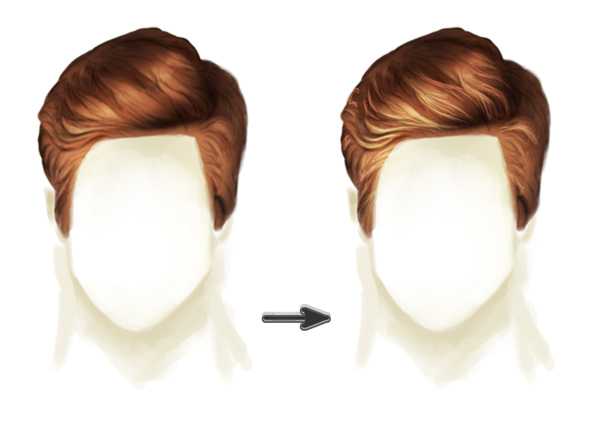
Шаг 5
Проведем коррекцию света с помощью корректирующего слоя. Выберите Слои > Новый корректирующий слой > Цветовой баланс и настроийте параметры для углубления красного, синего и пурпурного оттенка волос.
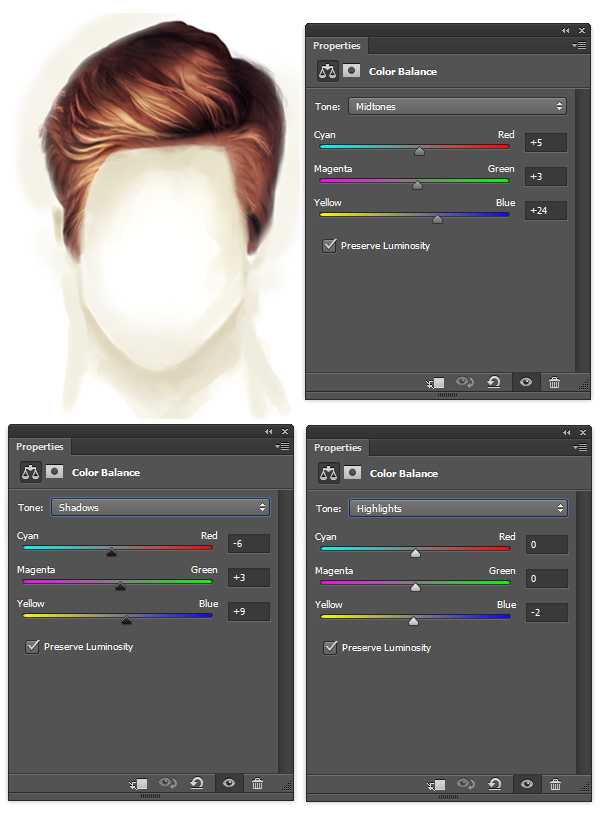
Шаг 6
Когда вы подкорректировали цвет, начните уточнять детали рисунка. Отрегулируйте жесткость кисти до 100% и убедитесь, что вы рисуете дугу, чтобы изобразить линию волос.
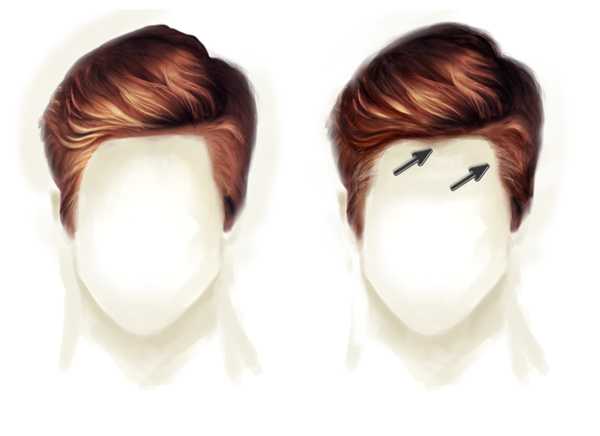
Шаг 7
Продолжайте совершенствовать рисунок. Уменьшите размер кисти, чтобы нарисовать мелкие, тонкие куски волос по краям головы. Завершите рисунок прически, добавив фон градиентом. Намекните на окружающий свет на фоне, чтобы сделать волосы более реалистичными, позволяя им вписаться в сцену.
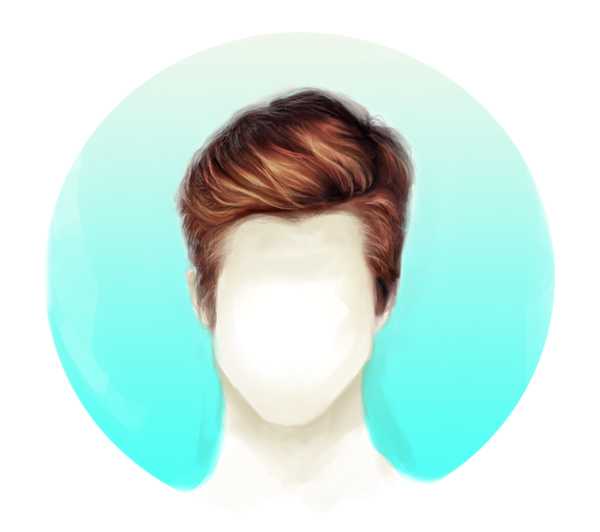
Законченный рисунок стрижки «помпадур»!
4. Как нарисовать реалистичные волосы: многослойная стрижка
Рисуя эту прическу, мы постараемся изобразить полный, текстурированный ее вид, нарисуем уложенные волосы, которые придадут шевелюре потрясающую объемность.
Шаг 1
Выберите другой референс из PhotoDune, прежде чем начнете создавать свой набросок. Используя ту же кисть, что и раньше, набросайте лицо и волосы. Обратите внимание, как меняется направление волос, когда они разлетаются с макушки. Поскольку эта шевелюра длиннее и плотнее, вам нужно собрать ее в крупные блоки. Прорисовкой отдельных волосков мы займемся позже.
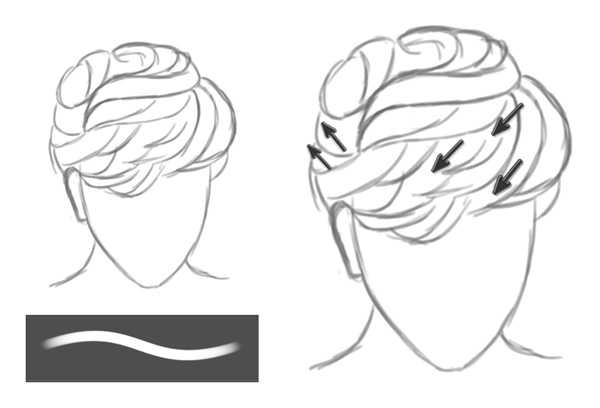
Шаг 2
Теперь нанесем основные цвета на ваш набросок. Каждый цвет наносите отдельным слоем, а в настройках выставьте в новый слой опцию Обтравочная маска – это понадобится вам для тени. Снова установите режим наложения для теневых слоев Умножение и используйте те же самые базовые цвета, чтобы вписать тени.
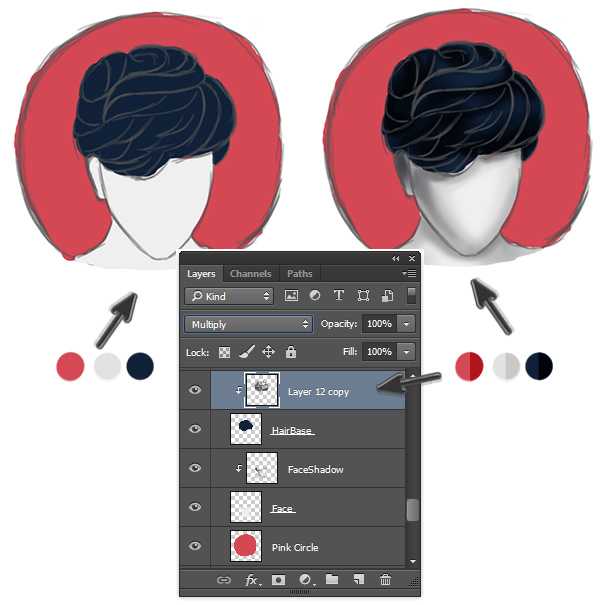
Шаг 3
Уровень непрозрачности для слоя наброска понизьте до 25%. Теперь создайте два новых слоя, одному назначьте режим Перекрытие, второму — Осветление основы. В первом слое нарисуйте ярко-голубые пятна. После этого нанесите пятна окружающих элементов с помощью темно-розового из фонового круга, чтобы эти окружающие элементы создавали необычный эффект.
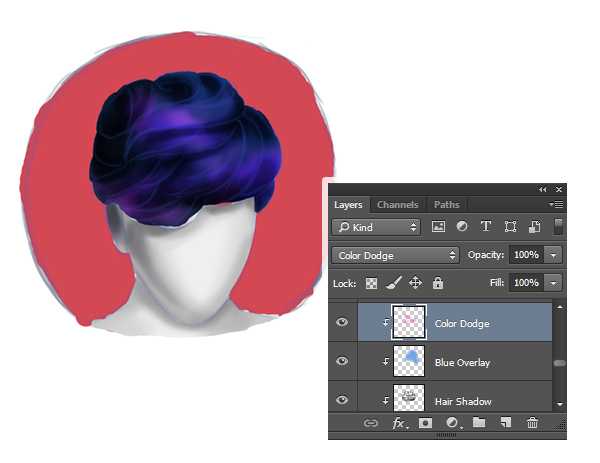
Шаг 4
Уменьшите размер кисти до менее чем 5 пикселей, а твердость установите на 100%. Теперь самое время заняться отдельными волосками. Нарисуйте каждый волосок вдоль направления, куда он устремляется. Постарайтесь обратить внимание, как они накладываются друг друга, а в конце подчистите неаккуратные края.
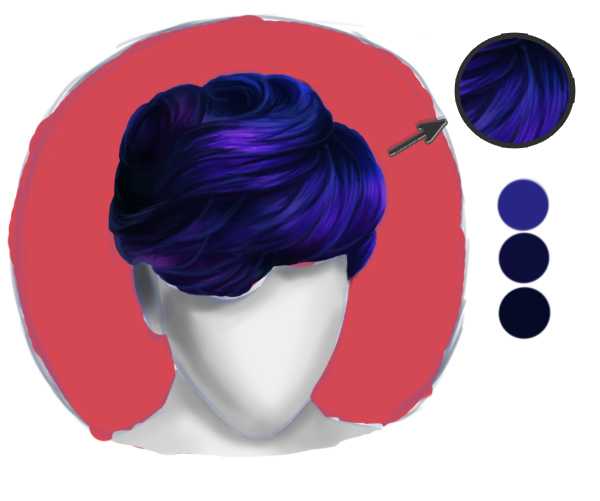
Шаг 5
Установите режим для нового слоя Линейный осветлитель (добавить), чтобы яркие места вышли более насыщенными. Начните использовать задний фоновый свет – нанесите немного розового на волосы. Эти яркие пятна добавят волосам свежести и блеска. Пусть фон немного просматривает сквозь волосы, чтобы волосы не выглядели слишком массивными.
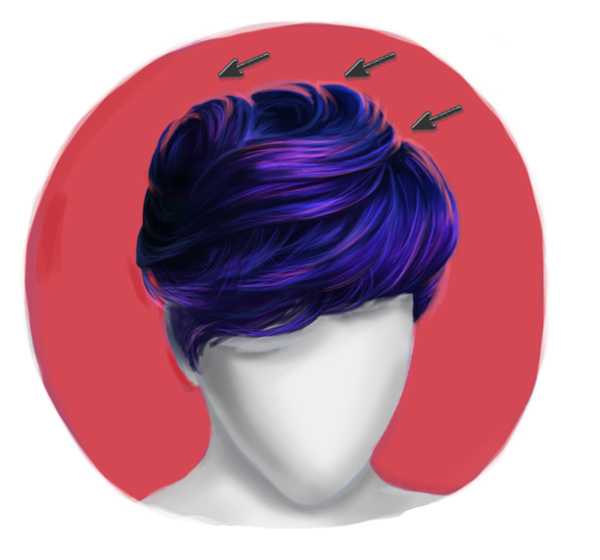
Шаг 6
Подчистите рисунок. Пропишите детали на шевелюре посредством дополнительных ярких пятен и дорисуйте дополнительные пряди, чтобы проявился объем шевелюры и ее движение. Завершите рисунок с помощью корректирующего слоя, чтобы тоньше подстроить насыщенность цветов.
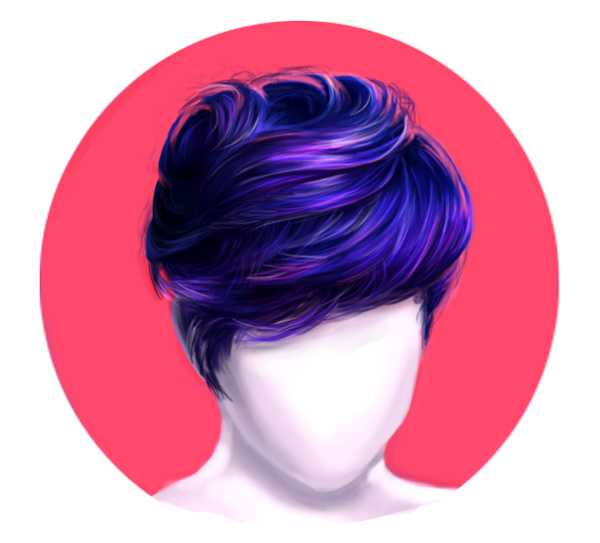
Вот мы и получили законченный рисунок уложенных прядей!
5. Как нарисовать реалистичную растительность на лице
Мы ни в коем случае не должны забывать и о растительности на лице. Хотя борода и усы располагаются в нижней части, а не наверху лица, ведут они себя похожим образом. Давайте поучимся рисовать их в реалистичной манере!
Шаг 1
Итак, к настоящему моменту вы уже наверняка пообвыклись с нашей методикой. Воспользуйтесь данной ссылкой о бородах в PhotoDune. Начните с чистого наброска, обращая особое внимание на направление волос. В данном случае, мы будем помнить, что волосы идут в направлении вниз, поскольку растут из кожи лица.
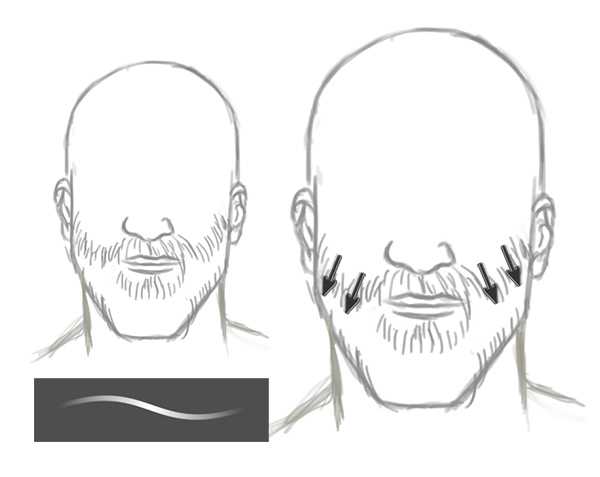
Шаг 2
Используя нашие предыдущие советы по организации рисунка, настройте себе базовые цвета и понизьте непрозрачность рисунка до 20%. Нарисуйте тени на бороде с помощью мягкой круглой кисти в новом слое , установленном в режим Умножение. На бороду и усы сильно влияет тон кожи лица, поэтому постарайтесь создать частичное «слияние» поверхности кожи с бородой и усами.
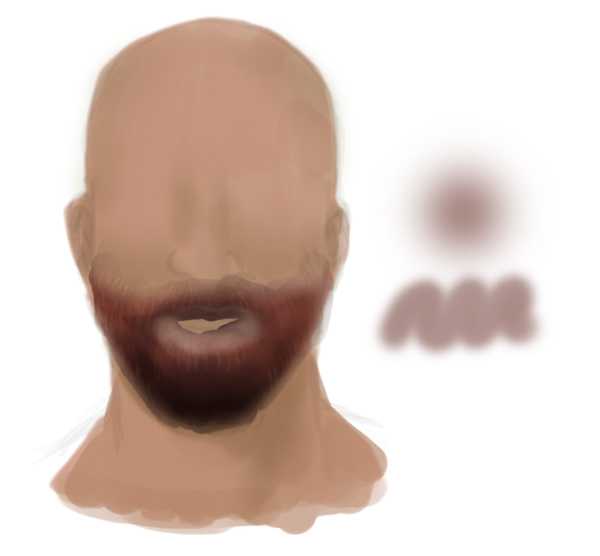
Шаг 3
В том же слое, поставленном в режим Умножение, начинайте писать идущими вниз мазками, чтобы передалась текстура волос. Обратите внимание, как эти пряди волос изгибаются вовнутрь, по мере того, как опускаются вдоль челюстей и по шее.
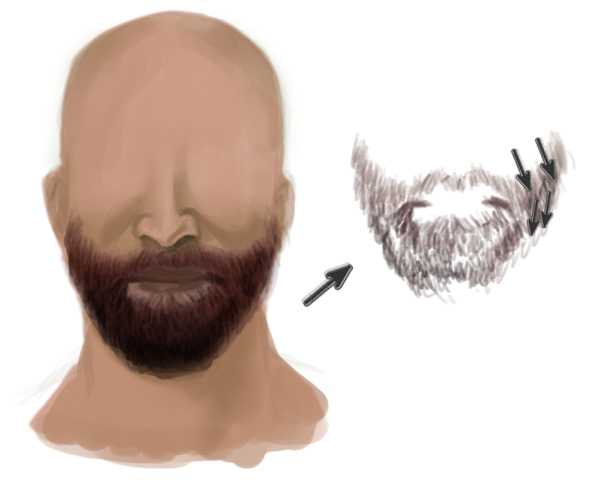
Шаг 4
Поставьте новый слой на Умножение. Выберите белый цвет переднего плана, и пропишите яркие места на поверхности бороды. Сосредоточьте эти пятна ближе к верхушке, где должен падать источник света. Продолжайте прописывать натуральные оттенки кожи, чтобы у вас получилось единое целое.
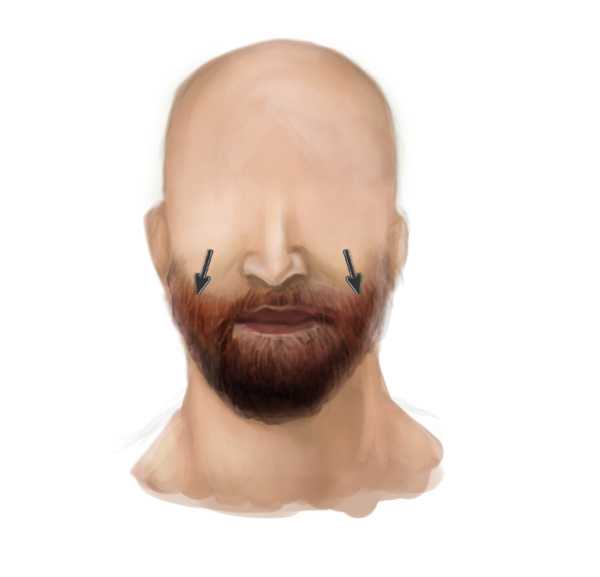
Шаг 5
А теперь пора «оживить» наши волосы! Установите режим нового слоя Линейный осветлитель (добавить) и начинайте рисовать волосы тонкими штрихами в ярких местах на бороде. Кое-где волосы нужно собрать вместе, чтобы показать, что волосы также спускаются сверху, где кожа переходит в бороду и усы.
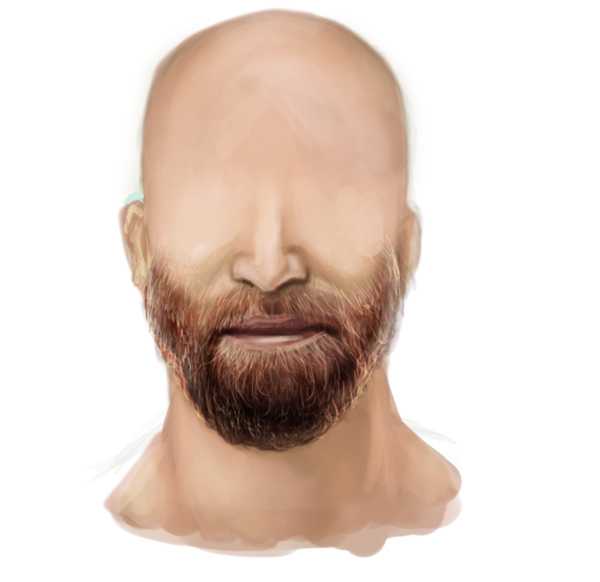
Шаг 6
Продолжайте рисовать растительность на лице и яркие пятна, пока не будете довольны результатом. Не забудьте изобразить щетину на шее, чтобы рисунок получился более органичным. Добавьте приятный фон градиентом и увеличьте интенсивность цветов с помощью корректирующего слоя для кривых.
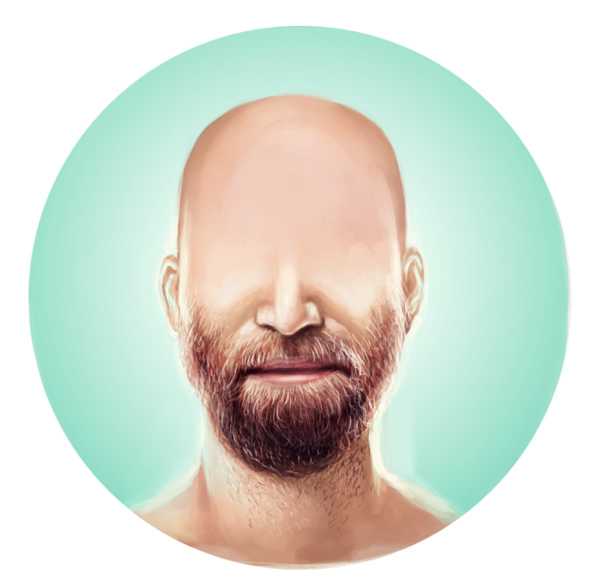
Финальный рисунок бороды! Без колебаний добавляйте свои, дополнительные, детали на лицо, либо же позвольте больше выделяться бороде.
Заключение
Реалистичный рисунок волос — внимание к форме и направлению волос, их движению и к тому, как они освещены. Попрактикуйтесь, и вы сможете рисовать эффектные прически в кратчайшие сроки.
cgmag.net